يُعد فقدان Apple Watch أمرًا مزعجًا بعض الشيء وقد يكون مخيفًا بشكل كبير. لحسن الحظ ، إذا فقدتها أو لم تتمكن من العثور عليها ، يُمكنك اختبار اتصال Apple Watch من الـ iPhone من أجل محاولة تحديد مكانها.
تتضمن هذه الطريقة استخدام تطبيق “تحديد الموقع” على الـ iPhone الخاص بك.
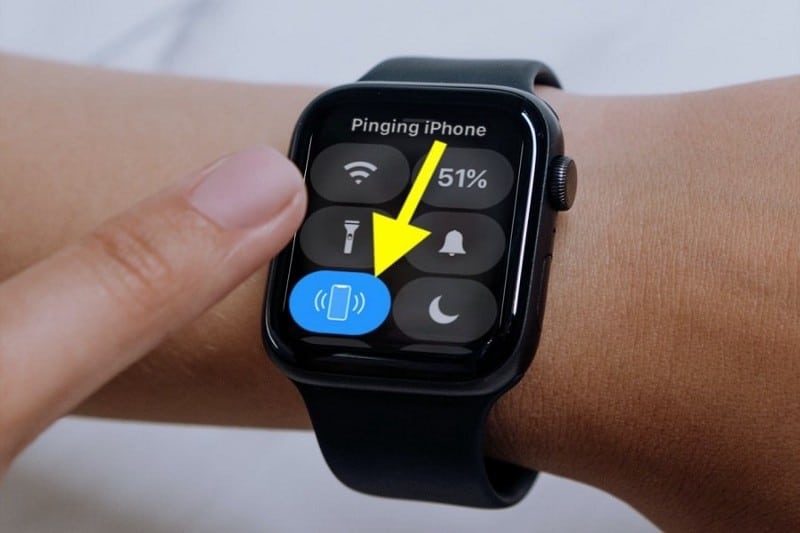
حدد مكان Apple Watch باستخدام تطبيق “تحديد الموقع”
ربما تعرف بالفعل كيفية اختبار اتصال iPhone من Apple Watch ، في حالة فقد iPhone الخاص بك. ولكن هل تعلم أنه من المُمكن أيضًا تحديد مكان Apple Watch باستخدام الـ iPhone الخاص بك؟ الأمر ليس بهذه البساطة ، ولكن يمكن لـ “تحديد الموقع” مساعدتك في تحديد مكان أي من أجهزة Apple ، بما في ذلك Apple Watch و MacBook و iPad وما إلى ذلك.
قد يساعدك تطبيق “تحديد الموقع” على تحديد مكان Apple Watch المفقودة وحمايتها. إذا قمت بإعداد ميزة “العثور على الـ iPhone” على هاتف iPhone المُقترن ، فسيتم تمكينها تلقائيًا على Apple Watch الخاصة بك وأي Apple Watch مقترنة باستخدام “إعداد العائلة”. وبالتالي عند فقدان ساعتك أو سرقتها ، يمكنك استخدام تطبيق “تحديد الموقع” لمساعدتك في العثور عليها مرة أخرى. وبفضل “قفل التنشيط” ، يُطلب Apple ID وكلمة السر قبل أن يتمكن أي شخص من مسح بيانات Apple Watch واستخدامها مع الـ iPhone الخاص به.
يمكن الوصول إلى “تحديد الموقع” من الـ iPhone الخاص بك باستخدام تطبيق “تحديد الموقع” (متوفر أيضًا على الـ iPad و Mac) أو مباشرةً من موقع iCloud الإلكتروني.
عندما تستخدم تطبيق “تحديد الموقع” ، تستطيع Apple Watch المُزوَّدة بـ GPS وشبكة خلوية استخدام GPS و Wi-Fi أو اتصال خلوي موثوق لعرض مكانها التقريبي لك. يُمكن لـ Apple Watch المزودة بـ GPS استخدام GPS واتصال موثوق بشبكة Wi-Fi. نظرًا لأنَّ Apple Watch Series 1 غير مزودة بـ GPS ، فسوف تشاهد مكان iPhone المقترن أو اتصال Wi-Fi الخاص به.
ملاحظة: لن تعمل هذه الطريقة إلا إذا قمت مُسبقًا بتمكين “تحديد الموقع” على الـ iPhone المقترن. بمجرد إعداد التطبيق على iPhone ، يتم تمكينه تلقائيًا لأي ساعة Apple Watch مقترنة به.
استخدم الخطوات أدناه لإجراء اختبار اتصال بـ Apple Watch باستخدام تحديد الموقع على الـ iPhone الخاص بك:
- افتح تطبيق “تحديد الموقع” على الـ iPhone الخاص بك.
- قم بتسجيل الدخول باستخدام Apple ID وكلمة السر إذا طُلب منك ذلك.
- يجب أن ترى Apple Watch الخاصة بك في قائمة الأجهزة. اضغط عليها لعرض مكانها الحالي.
- بمجرد النقر على Apple Watch الخاصة بك في قائمة الأجهزة ، يجب أن ترى خيارًا لتشغيل الصوت. انقر عليه ، وستصدر ساعتك صوتًا (حتى لو كانت في الوضع الصامت).
- لإيقاف الصوت ، اضغط على رفض على واجهة Apple Watch عندما تجدها.
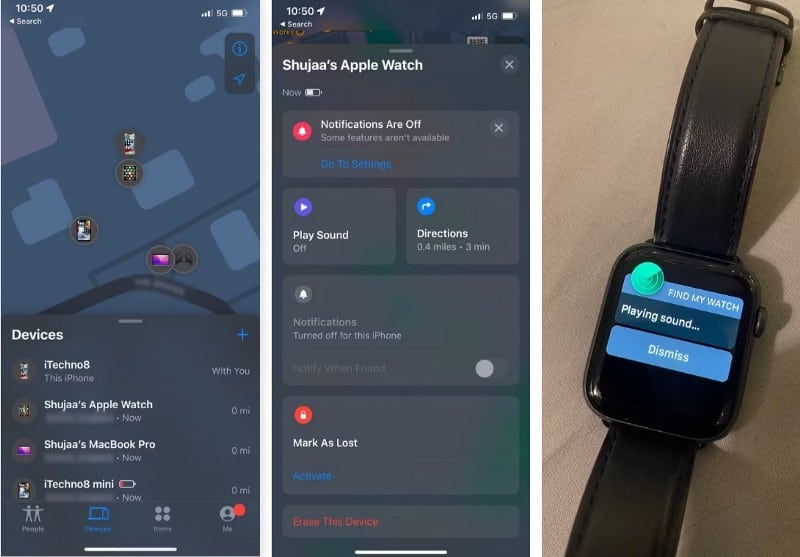
هذا هو! نأمل أن تكون قد تمكنت من تحديد مكان تواجد ساعتك باستخدام الخطوات المذكورة أعلاه. ضع في اعتبارك أنَّ Apple Watch بها مكبرات صوت صغيرة ، لذلك قد لا يكون من السهل سماع الصوت إذا كانت في مكان بعيد.
إذا لم يكن iPhone بالقرب منك ، يمكنك تحديد مكان Apple Watch باستخدام نفس العملية من خلال “تحديد الموقع” على موقع iCloud الإلكتروني.
يمكن أن يحمي نمط الفقدان Apple Watch المفقودة
يعد تطبيق “تحديد الموقع” مفيدًا جدًا في حالة تعذر تحديد مكان Apple Watch وترغب في تشغيل صوت مسموع أو معرفة مكانها.
إذا كنت لا تزال غير قادر على العثور على ساعتك ، فقد يكون من الحكمة تمكين نمط الفقدان باستخدام تطبيق “تحديد الموقع”. هذا سيحمي معلوماتك ويعرض رقم هاتف ورسالة لأي شخص يعثر على Apple Watch الخاصة بك. يُمكنك الإطلاع الآن على هل عثرت على iPhone مفقود أو مسروق؟ إليك ما يجب القيام به.







